Di beberapa komputer, saya menghadapi kesalahan berikut saat mencoba mengaktifkan suite Office 2013 (atau 2010): "Maaf, ada yang tidak beres dan kami tidak dapat melakukan ini untuk Anda sekarang. Silakan coba lagi nanti. (0x80070005)". Kesalahan "0x80070005" biasanya berarti bahwa layanan aktivasi mengalami izin pengguna yang tidak mencukupi. Untuk mengatasi kode kesalahan "0x80070005" dengan mudah selama aktivasi Office, ikuti langkah-langkah di bawah ini.
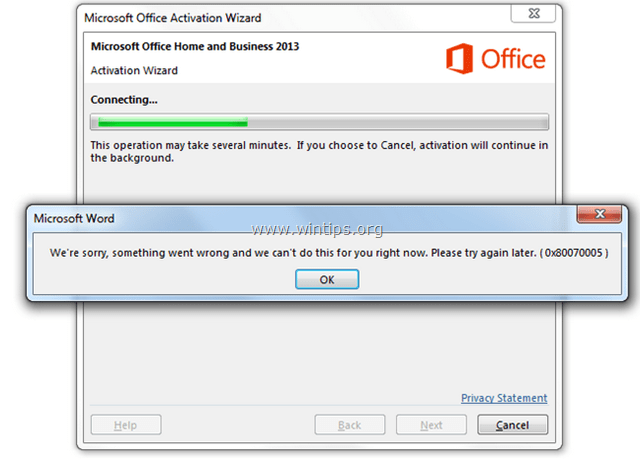
Cara memperbaiki kesalahan Aktivasi Office 2013 atau Office 365 0x80070005
Catatan: Untuk memperbaiki kesalahan aktivasi Office 2010 0x80070005 lihat di bawah:
Metode 1: Aktifkan Office 2013 atau Office 365 sebagai Administrator.
Untuk melewati kesalahan aktivasi di Office 2013 jalankan aplikasi Office apa pun (mis. Word) dengan hak administratif.
1. Pergi ke Awal > Program > Microsoft Office: Klik kanan pada program Office mana pun (mis. Word) dan pilih Jalankan sebagai administrator.
2. Setelah melakukan itu, Anda dapat mengaktifkan MS Office 2013 tanpa masalah. Jika Anda masih menghadapi kesalahan aktivasi 0x80070005 ikuti langkah-langkah dalam metode 2.
Metode 2: Aktifkan Office 2013 atau Office 365 dengan menggunakan skrip.
1. Buka prompt perintah yang ditinggikan:
- Pergi ke Awal > Program > Aksesoris. Klik kanan pada Prompt Perintah dan pilih Jalankan sebagai administrator.

2. Di prompt perintah, ketik {atau Salin dan Tempel (klik kanan > Salin & klik kanan > Tempel)} perintah berikut (satu per satu) dan tekan Memasuki:
Untuk Office 2013 atau 365 32bit pada Windows 32bit:
- cd \Program Files\Microsoft Office\Office15
- cscript ospp.vbs /act
Untuk Office 2013 atau 365 32bit pada Windows 64bit:
- cd \Program Files (x86)\Microsoft Office\Office15
- cscript ospp.vbs /act
Untuk Office 2013 atau 365 64bit pada Windows 64bit:
- cd \Program Files\Microsoft Office\Office15
- cscript ospp.vbs /act
3. Aktifkan MS Office 2013 (atau Office 365).
Cara Mengatasi kesalahan aktivasi Office 2010 0x80070005
Metode 1: Aktifkan Office 2010 sebagai Administrator.
1. Buka Mulai > Program > Microsoft Office: Tahan tombol SHIFT dan klik kanan di program Office mana pun (mis. Word 2010). Pilih Jalankan sebagai administrator.
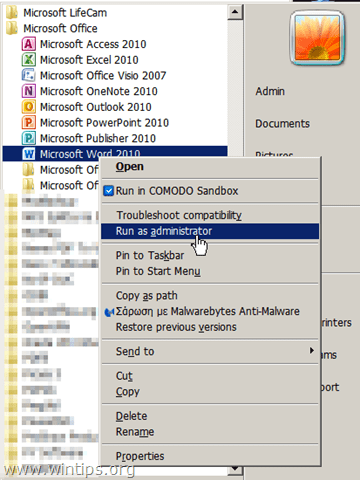
2. Coba aktifkan MS Office 2010 sekarang. Jika Anda masih mengalami masalah ikuti cara 2 di bawah ini.
Metode 2: Aktifkan Office 2010 dengan menggunakan skrip.
1. Buka prompt perintah yang ditinggikan:
- Pergi ke Awal > Program > Aksesoris. Klik kanan pada Prompt Perintah dan pilih Jalankan sebagai administrator.
2. Di prompt perintah, ketik {atau Salin dan Tempel (klik kanan: Salin & klik kanan > Tempel)} perintah berikut (satu per satu) sesuai dengan versi Office dan Windows Anda dan tekan Memasuki:
Untuk Office 2010 32bit pada Windows 32bit:
- cd \Program Files\Microsoft Office\Office14
- cscript ospp.vbs /act
Untuk Office 2010 32bit pada Windows 64bit:
- cd \Program Files (x86)\Microsoft Office\Office14
- cscript ospp.vbs /act
Untuk Office 2010 64bit pada Windows 64bit:
- cd \Program Files\Microsoft Office\Office14
- cscript ospp.vbs /act
3. Coba aktifkan MS Office 2010 sekarang. Jika Anda masih mengalami masalah ikuti cara 3 di bawah ini.
Metode 3: Aktifkan Office 2010 dengan memberikan izin penuh pada Layanan Jaringan pada folder Platform Perlindungan Perangkat Lunak Office.
Metode lain untuk melewati kesalahan aktivasi Office 2010 0x80070005, adalah dengan memberikan izin penuh ke Layanan Jaringan pada platform Perlindungan Perangkat Lunak Office. Untuk melakukannya:
Di Windows 8, 7 & Vista:
1. Buka prompt perintah yang ditinggikan:
- Pergi ke Awal > Program > Aksesoris. Klik kanan pada Prompt Perintah dan pilih Jalankan sebagai administrator.
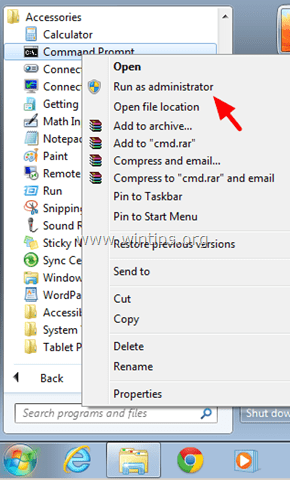
2. Di prompt perintah, ketik {atau Salin dan Tempel (klik kanan: Salin & klik kanan > Tempel)} perintah berikut dan tekan Memasuki:
- icacls C:\ProgramData\Microsoft\OfficeSoftwareProtectionPlatform /berikan "Layanan Jaringan:(OI)(CI)(R, W, D)" /t

3. Tutup jendela prompt perintah dan coba aktifkan suite Office Anda.
Di Windows XP:
1. Buka Prompt Perintah (Awal > Program > Aksesoris > Prompt Perintah).
2. Di prompt perintah, ketik {atau Salin dan Tempel (klik kanan: Salin & klik kanan > Tempel)} perintah berikut dan tekan Memasuki:
- cacls "C:\Documents and Settings\All Users\Microsoft\OfficeSoftwareProtectionPlatform" /t /e /p "Layanan Jaringan":C
3. Tutup jendela prompt perintah dan coba aktifkan suite Office Anda.
terima kasih, informasinya sangat bermanfaat. akhirnya saya aktifkan program office saya., terima kasih banyak ^^